Hast du schon einmal von Dark Mode gehört? Der Dark Mode ist ein Aussehen für Windows, das die Farben umkehrt und den Hintergrund dunkler macht. Er kann nicht nur helfen, Deine Augen zu schonen, sondern ist auch eine angenehme Abwechslung zum Standard-Look von Windows.
In diesem Artikel zeige ich Dir, wie Du den Dark Mode in Windows 10 aktivieren kannst, egal ob Du ihn zum ersten Mal ausprobierst oder Deine Kenntnisse vertiefen möchtest.
Es ist ganz einfach und ich verspreche Dir, Du wirst es schaffen!
Was ist der Dark Mode in Windows 10?
Der Dark Mode ist eine Funktion von Windows 10, die das Erscheinungsbild Deines Betriebssystems verändert. Wenn Du den Dark Mode aktivierst, werden die Farben umgekehrt und der Hintergrund wird dunkler. Dadurch wird der Kontrast zwischen Text und Hintergrund reduziert, was Deine Augen schonen kann, insbesondere wenn Du in dunkler Umgebung arbeitest.
Der Dark Mode bietet auch eine angenehme Abwechslung zum Standard-Look von Windows. Vielleicht bist Du es einfach leid, immer das gleiche Aussehen zu sehen und möchtest Deinem PC eine neue Optik verleihen. Der Dark Mode kann eine willkommene Veränderung sein, die Dir helfen kann, Dich motiviert und inspiriert zu fühlen.
Darüber hinaus kann der Dark Mode auch dazu beitragen, die Akkulaufzeit Deines Laptops zu verlängern. Da das Display bei Verwendung des Dark Mode weniger hell ist, benötigt es auch weniger Energie. Das kann besonders nützlich sein, wenn Du unterwegs bist und Dein Laptop nicht an eine Stromquelle angeschlossen ist.
Insgesamt bietet der Dark Mode also viele Vorteile, die ihn zu einer lohnenswerten Funktion machen. Wenn Du ihn noch nicht ausprobiert hast, solltest Du es auf jeden Fall tun und schauen, ob er für Dich und Deine Bedürfnisse geeignet ist.
Überprüfe Deine Windows-Version
Bevor Du mit der Aktivierung des Dark Mode beginnst, solltest Du sicherstellen, dass Deine Windows-Version den Dark Mode unterstützt. Der Dark Mode wurde erstmals in der Windows 10-Version 1809 eingeführt. Um herauszufinden, welche Windows-Version Du verwendest, gehe wie folgt vor:
- Klicke auf das Startmenü.
- Wähle „Einstellungen“.
- Klicke auf „System“.
- Wähle „Info“.
- Schaue unter „Windows-Spezifikationen“ nach der „Version“.
Wenn Deine Windows-Version älter als 1809 ist, solltest Du auf die neueste Version aktualisieren, um den Dark Mode nutzen zu können.
Aktiviere den Dark Mode in den Einstellungen
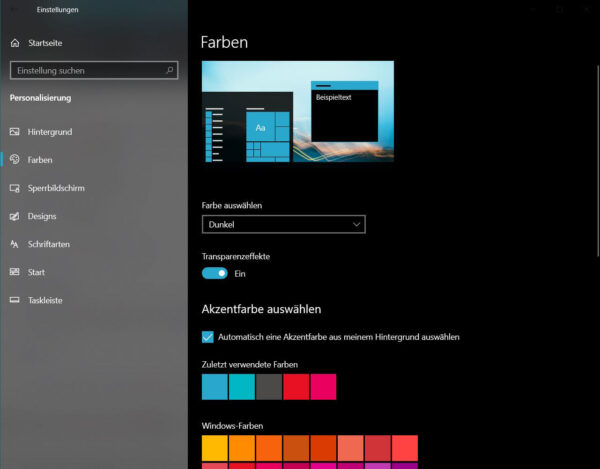
Sobald Du sicher bist, dass Deine Windows-Version den Dark Mode unterstützt, kannst Du ihn in den Einstellungen aktivieren. Gehe wie folgt vor:
- Klicke auf das Startmenü.
- Wähle „Einstellungen„.
- Klicke auf „Personalisierung“.
- Wähle „Farben“.
- Klicke auf das Dropdown-Menü unter „Farben auswählen“.
- Wähle „Dunkel“.
Nach der Aktivierung des Dark Mode wird Windows dunkel erscheinen.
Aktiviere den Dark Mode im Registrierungs-Editor
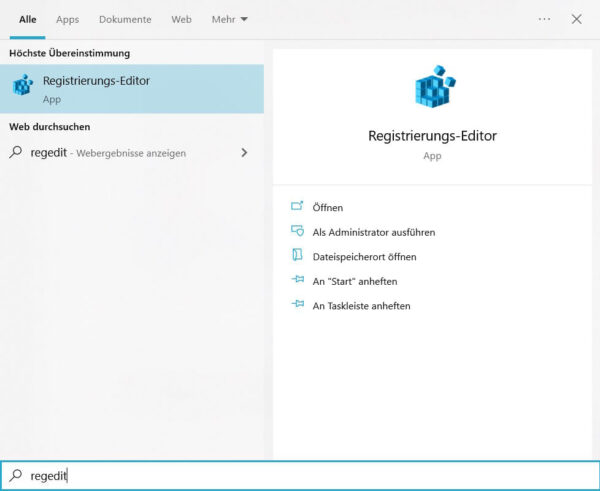
Wenn Du den Dark Mode noch weiter anpassen möchtest, kannst Du auch den Registrierungs-Editor verwenden. Bitte beachte, dass der Registrierungs-Editor ein leistungsfähiges Tool ist, das Änderungen an Deinem System vornehmen kann.
Wenn Du Dir nicht sicher bist, was Du tust, solltest Du den Registrierungs-Editor nicht verwenden oder Dich vorher ausreichend informieren.
Gehe wie folgt vor, um den Dark Mode im Registrierungs-Editor zu aktivieren:
- Klicke auf das Startmenü.
- Suche nach „regedit“.
- Öffne den Registrierungs-Editor.
- Gehe zum folgenden Pfad: „HKEY_LOCAL_MACHINE\SOFTWARE\Microsoft\Windows\CurrentVersion\Themes\Personalize“.
- Klicke auf „Neu“.
- Wähle „DWORD (32-Bit)-Wert“.
- Benenne den neuen Wert „AppsUseLightTheme“.
- Doppelklicke auf den neuen Wert.
- Ändere den Wert von „1“ auf „0“.
- Klicke auf „OK“.
Nach dem Neustart von Windows sollte der Dark Mode aktiviert sein.
Fazit: Windows 10 den Dark Mode aktivieren
Der Dark Mode in Windows 10 ist eine großartige Möglichkeit, das Erscheinungsbild von Windows zu ändern und Deine Augen zu schonen. Es gibt zwei einfache Methoden, um den Dark Mode zu aktivieren: die Verwendung der Einstellungen und die Verwendung des Registrierungs-Editors.
Es ist jedoch wichtig, sicherzustellen, dass Deine Windows-Version den Dark Mode unterstützt, bevor Du ihn aktivierst.




